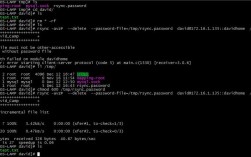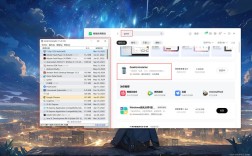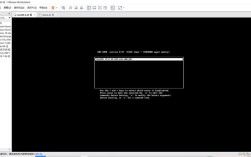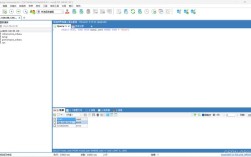在CentOS 6.5上安装和配置MySQL是一个常见的任务,尤其在服务器环境中,以下是详细的步骤和注意事项:
准备工作
1、检查系统版本:确保操作系统为CentOS 6.5,可以通过执行命令cat /etc/redhatrelease来查看。
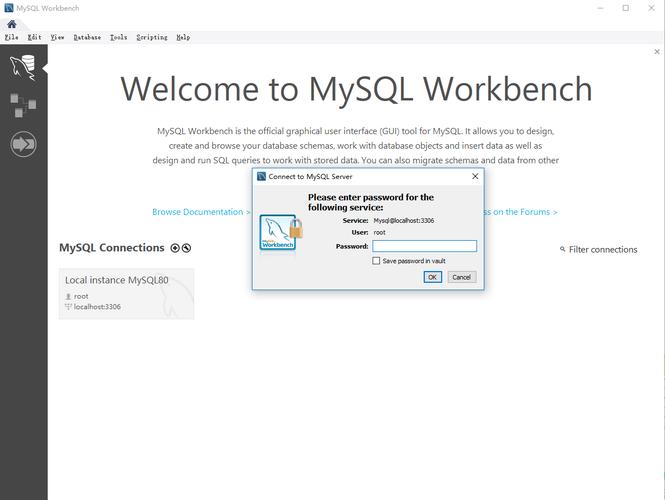
2、更新系统软件包:在安装MySQL之前,建议先更新系统的软件包列表,以确保获取最新的软件和安全补丁,执行命令yum update y进行更新。
安装MySQL
1、添加MySQL官方仓库:由于CentOS 6.5默认的MySQL源可能已经过时或不可用,需要添加MySQL官方的YUM仓库,执行以下命令下载并安装MySQL官方的YUM仓库配置文件:
```bash
wget https://dev.mysql.com/get/mysql57communityreleaseel610.noarch.rpm
rpm ivh mysql57communityreleaseel610.noarch.rpm
```
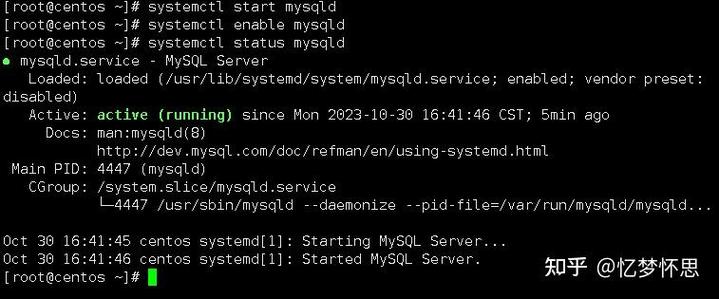
2、安装MySQL服务器:使用yum命令安装MySQL服务器软件包,执行命令yum install mysqlserver y进行安装。
启动MySQL服务
1、启动MySQL服务:安装完成后,使用service命令启动MySQL服务,执行命令service mysqld start。
2、设置开机自启动:为了确保MySQL服务在系统重启后能够自动启动,需要设置其为开机自启动状态,执行命令chkconfig mysqld on。
配置MySQL
1、设置root密码:首次登录MySQL时,需要为root用户设置一个初始密码,可以使用mysqladmin命令或直接登录MySQL后使用SQL语句进行设置,设置密码为“123456”,可以执行以下命令:
```bash
mysqladmin u root password '123456'
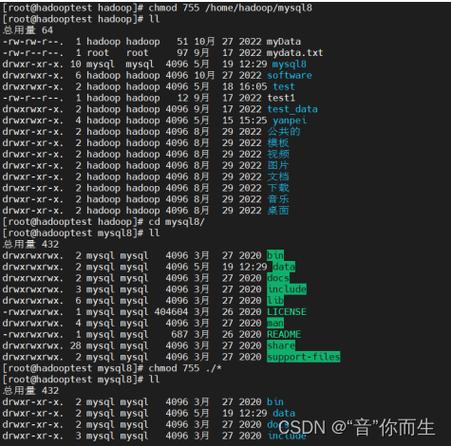
```
或者登录MySQL后执行:
```sql
ALTER USER 'root'@'localhost' IDENTIFIED BY '123456';
```
2、授权远程访问:如果需要允许其他主机连接到MySQL服务器,可以为root用户授予远程访问权限,执行以下SQL语句:
```sql
GRANT ALL PRIVILEGES ON *.* TO 'root'@'%' IDENTIFIED BY '123456' WITH GRANT OPTION;
FLUSH PRIVILEGES;
```
防火墙设置
1、开放3306端口:MySQL默认监听3306端口,因此需要在防火墙中开放该端口以允许外部连接,编辑防火墙配置文件/etc/sysconfig/iptables,添加以下规则:
```bash
A INPUT m state state NEW m tcp p tcp dport 3306 j ACCEPT
```
然后重启防火墙服务使配置生效。
常见问题与解答
1、如何查看MySQL服务状态?:要查看MySQL服务的状态,可以执行命令service mysqld status,这将显示MySQL服务的当前运行状态、进程ID等信息。
2、如何修改MySQL的字符集为UTF8?:要修改MySQL的字符集为UTF8,需要编辑MySQL的配置文件my.cnf(通常位于/etc/my.cnf或/etc/mysql/my.cnf),在[mysqld]部分添加以下两行:
```ini
charactersetserver=utf8
collationserver=utf8_general_ci
```
然后重启MySQL服务使配置生效。
通过以上步骤,可以在CentOS 6.5上成功安装、启动和配置MySQL数据库,在实际操作过程中,请根据具体环境和需求调整相关参数和选项。